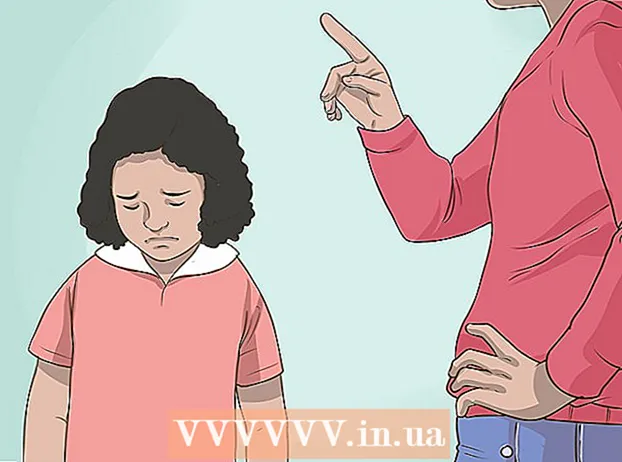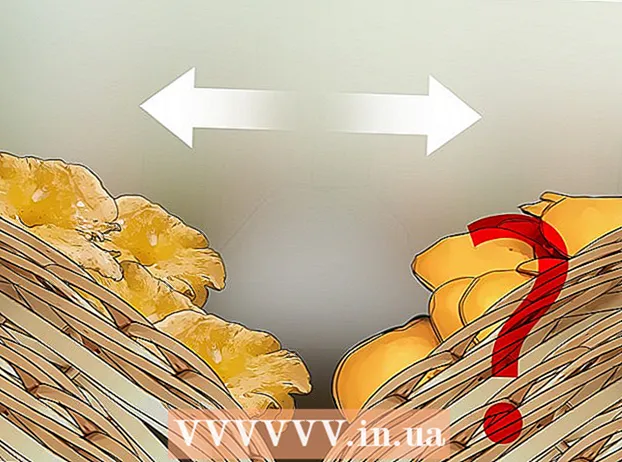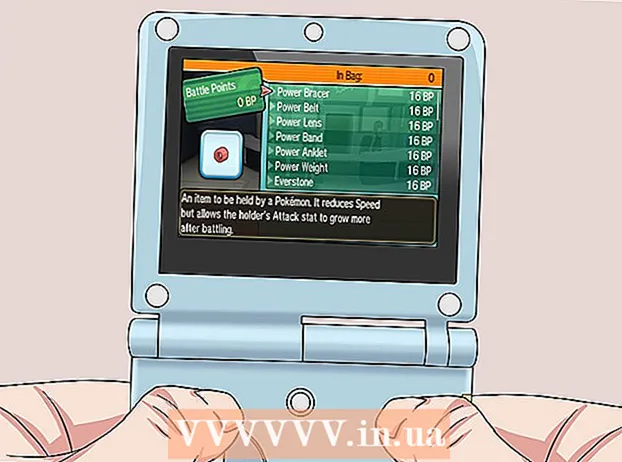Autor:
Eugene Taylor
Dátum Stvorenia:
9 August 2021
Dátum Aktualizácie:
1 V Júli 2024

Obsah
Táto wikiHow vás naučí, ako zistiť, kto videl váš príbeh na Instagrame pri používaní počítača. Aj keď funkcia „Videné“ už nie je k dispozícii na webových stránkach Instagramu, môžete použiť verziu Instagramu pre Android na bezplatnom emulátore, ako je BlueStacks.
Na krok
 Nainštalujte si najnovšiu verziu BlueStacks. BlueStacks je bezplatný emulátor systému Android, ktorý vám umožňuje používať Instagram (a ďalšie aplikácie kompatibilné s Androidom) vo Windows. Môžete ho nainštalovať takto:
Nainštalujte si najnovšiu verziu BlueStacks. BlueStacks je bezplatný emulátor systému Android, ktorý vám umožňuje používať Instagram (a ďalšie aplikácie kompatibilné s Androidom) vo Windows. Môžete ho nainštalovať takto: - Vo webovom prehliadači prejdite na stránku https://www.bluestacks.com.
- stlač tlačidlo Stiahnite si BlueStacks (číslo verzie).
- kliknite na Stiahnuť horná časť stránky.
- Vyberte priečinok K stiahnutiu (alebo ľubovoľný iný priečinok, ktorý chcete), kliknite na Uložiť a počkajte, kým sa stiahne inštalačný program.
- Ak používate Windows, otvorte priečinok K stiahnutiu, dvakrát kliknite na súbor, ktorý sa začína programom „BlueStacks-Installer“, a nainštalujte ho podľa pokynov na obrazovke.
- Ak používate MacOS, otvorte priečinok K stiahnutiu, dvakrát kliknite na súbor so slovom „BlueStacks“ a koniec s „.dmg“, kliknite na inštalovať a pri inštalácii postupujte podľa pokynov na obrazovke.
 Otvorte Bluestacks. Ak sa aplikácia nespustila automaticky, otvoríte ju takto:
Otvorte Bluestacks. Ak sa aplikácia nespustila automaticky, otvoríte ju takto: - Windows: Kliknite na kruh alebo lupu vedľa ponuky Štart, zadajte text bluestacky potom kliknite Prehrávač aplikácií BlueStacks.
- MacOS: Otvorte priečinok Aplikácie a dvakrát kliknite BlueStacks.
 Prihláste sa do svojho účtu Google. Pretože sa jedná o virtuálny tablet so systémom Android, musíte to nastaviť pomocou svojho účtu Google / Gmail, ako keby ste nastavovali skutočný tablet. Prihláste sa a postupujte podľa pokynov na obrazovke.
Prihláste sa do svojho účtu Google. Pretože sa jedná o virtuálny tablet so systémom Android, musíte to nastaviť pomocou svojho účtu Google / Gmail, ako keby ste nastavovali skutočný tablet. Prihláste sa a postupujte podľa pokynov na obrazovke.  Typ instagram do vyhľadávacieho panela a kliknite na zväčšovacie sklo. Vyhľadávacie pole a lupa sú v pravom hornom rohu. Jedným z výsledkov sa objaví Instagram.
Typ instagram do vyhľadávacieho panela a kliknite na zväčšovacie sklo. Vyhľadávacie pole a lupa sú v pravom hornom rohu. Jedným z výsledkov sa objaví Instagram.  kliknite na inštalovať na dlaždici Instagram. Týmto sa otvorí stránka Instagram v obchode Google Play.
kliknite na inštalovať na dlaždici Instagram. Týmto sa otvorí stránka Instagram v obchode Google Play.  kliknite na inštalovať. Je to zelené tlačidlo v pravom hornom rohu. Po dokončení inštalácie sa tlačidlo „INŠTALOVAŤ“ zmení na „OTVORENÉ“.
kliknite na inštalovať. Je to zelené tlačidlo v pravom hornom rohu. Po dokončení inštalácie sa tlačidlo „INŠTALOVAŤ“ zmení na „OTVORENÉ“.  Otvorte Instagram v BlueStacks. kliknite na NA OTVORENIE urobíte to z Obchodu Play, ak ste stále na tejto obrazovke. Inak kliknite Moje aplikácie v ľavom hornom rohu BlueStacks a potom kliknite na ikonu Instagram (ružová, oranžová a žltá ikona fotoaparátu).
Otvorte Instagram v BlueStacks. kliknite na NA OTVORENIE urobíte to z Obchodu Play, ak ste stále na tejto obrazovke. Inak kliknite Moje aplikácie v ľavom hornom rohu BlueStacks a potom kliknite na ikonu Instagram (ružová, oranžová a žltá ikona fotoaparátu).  Prihláste sa do svojho účtu Instagram. kliknite na Prihlásiť sa, zadajte svoje poverenia a potom kliknite na tlačidlo Prihlásiť Se. Po prihlásení sa vám zobrazí štandardná mobilná verzia vášho informačného kanála Instagram.
Prihláste sa do svojho účtu Instagram. kliknite na Prihlásiť sa, zadajte svoje poverenia a potom kliknite na tlačidlo Prihlásiť Se. Po prihlásení sa vám zobrazí štandardná mobilná verzia vášho informačného kanála Instagram. - Ak je váš účet Instagram prepojený s účtom Facebook, kliknite na ikonu Prihlásiť sa cez Facebook pod poľami používateľské meno a heslo a prihláste sa podľa pokynov na obrazovke.
 kliknite na Tvoj príbeh. Je to prvý kruh v ľavom hornom rohu obrazovky, na ktorom je váš profilový obrázok. Prehráva prvú fotografiu alebo video v príbehu.
kliknite na Tvoj príbeh. Je to prvý kruh v ľavom hornom rohu obrazovky, na ktorom je váš profilový obrázok. Prehráva prvú fotografiu alebo video v príbehu.  Potiahnite prstom nahor po fotografii alebo videu. Ak máte dotykový displej, používajte prsty ako v telefóne alebo tablete. Ak nie, kliknite na fotografiu myšou a potiahnutím kurzora nahor potiahnite prstom. Používateľské mená ľudí, ktorí videli túto časť vášho príbehu, sa teraz zobrazujú v dolnej polovici obrazovky.
Potiahnite prstom nahor po fotografii alebo videu. Ak máte dotykový displej, používajte prsty ako v telefóne alebo tablete. Ak nie, kliknite na fotografiu myšou a potiahnutím kurzora nahor potiahnite prstom. Používateľské mená ľudí, ktorí videli túto časť vášho príbehu, sa teraz zobrazujú v dolnej polovici obrazovky. - Každá fotografia alebo video vo vašom príbehu má vlastný zoznam divákov. Ak chcete zistiť, kto si pozrel ďalší kúsok vášho príbehu, prejdite na ďalšiu fotografiu alebo video a potiahnutím nahor zobrazte zoznam.
- Ak chcete v budúcnosti vo svojom počítači Mac alebo PC používať Instagram, otvorte BlueStacks, kliknite Moje aplikácie a potom kliknite Instagram.